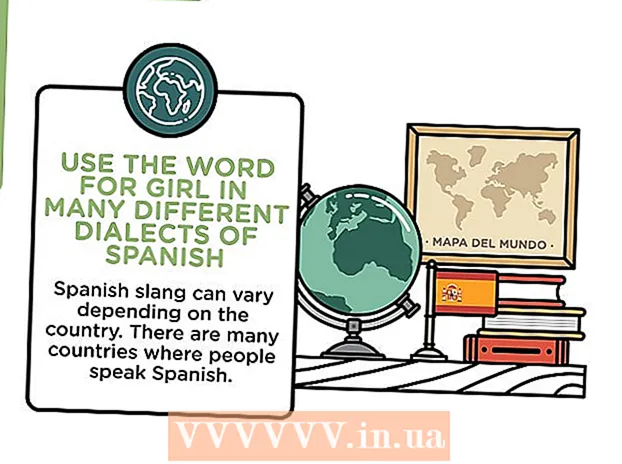Автор:
Judy Howell
Жасалған Күн:
26 Шілде 2021
Жаңарту Күні:
22 Маусым 2024

Мазмұны
- Басу үшін
- 5-тен 1-әдіс: Google Chrome
- 5-тен 2-әдіс: Firefox
- 5-тен 3-ші әдіс: Microsoft Edge
- 5-тен 4-ші әдіс: Internet Explorer
- 5-тен 5-ші әдіс: Сафари
- Кеңестер
- Ескертулер
Бұл мақалада сіз сұралған бетке өтпес бұрын сілтемелердің сізді қажетсіз жарнама парағына жіберуіне жол бермеу туралы айтылады. Мұны Google Chrome, Firefox, Microsoft Edge, Internet Explorer және Safari компьютерлерінде орындаудың бірнеше әдісі бар, бірақ сіз мобильді браузерлердегі бағыттауларды бұғаттай алмайсыз. Сондай-ақ, бағыттауды бұғаттауды жақсартуға болатынымен, сіздің браузер ешқашан барлық қайта бағыттаушыларды қабылдамайтынын ұмытпаңыз.
Басу үшін
5-тен 1-әдіс: Google Chrome
 Google Chrome браузерін ашыңыз
Google Chrome браузерін ашыңыз  Google Chrome жаңартыңыз. Терезенің жоғарғы оң жақ бұрышындағы ⋮ батырмасын басыңыз, «Анықтама» тармағын таңдап, жаңартуларды тексеру үшін «Google Chrome туралы» түймесін басыңыз. Егер жаңартулар болса, олар енді автоматты түрде орнатылады. Осыдан кейін Chrome браузерін қайта қосу керек.
Google Chrome жаңартыңыз. Терезенің жоғарғы оң жақ бұрышындағы ⋮ батырмасын басыңыз, «Анықтама» тармағын таңдап, жаңартуларды тексеру үшін «Google Chrome туралы» түймесін басыңыз. Егер жаңартулар болса, олар енді автоматты түрде орнатылады. Осыдан кейін Chrome браузерін қайта қосу керек. - Chrome 65 нұсқасынан бастап барлық бағыттаулардың барлығы автоматты түрде сіздің браузеріңізбен бұғатталады; сондықтан сіз бұл опцияны өшірмеген болсаңыз, сіз қорғалған шығарсыз.
 басыңыз ⋮. Бұл батырма терезенің жоғарғы оң жағында орналасқан. Бұл ашылмалы мәзірді ашады.
басыңыз ⋮. Бұл батырма терезенің жоғарғы оң жағында орналасқан. Бұл ашылмалы мәзірді ашады.  басыңыз Параметрлер. Бұл опция ашылмалы мәзірдің төменгі жағында орналасқан.
басыңыз Параметрлер. Бұл опция ашылмалы мәзірдің төменгі жағында орналасқан.  Төмен жылжып, нұқыңыз Қосымша ▼. Бұл парақтың төменгі жағында. Оны басу арқылы сіз қосымша опцияларды көресіз.
Төмен жылжып, нұқыңыз Қосымша ▼. Бұл парақтың төменгі жағында. Оны басу арқылы сіз қосымша опцияларды көресіз.  «Құпиялылық және қауіпсіздік» бөліміне төмен жылжыңыз. Бұл «Қосымша» батырмасы астындағы бірінші бөлім.
«Құпиялылық және қауіпсіздік» бөліміне төмен жылжыңыз. Бұл «Қосымша» батырмасы астындағы бірінші бөлім.  «Өзіңізді және құрылғыңызды қауіптен қорғаңыз» деген сұр қосқышты басыңыз
«Өзіңізді және құрылғыңызды қауіптен қорғаңыз» деген сұр қосқышты басыңыз  Кеңейтімді пайдаланыңыз. Егер сізде Chrome-да қауіпсіздік параметрі қосулы болса және сіз өзіңізді қайта бағыттайтын болсаңыз, сіз «Өткізіп жіберу» кеңейтімін пайдалана аласыз. Сіз бұл кеңейтімді келесідей етіп орнатасыз:
Кеңейтімді пайдаланыңыз. Егер сізде Chrome-да қауіпсіздік параметрі қосулы болса және сіз өзіңізді қайта бағыттайтын болсаңыз, сіз «Өткізіп жіберу» кеңейтімін пайдалана аласыз. Сіз бұл кеңейтімді келесідей етіп орнатасыз: - Өткізіп жіберудің кеңейтілген бетіне өтіңіз.
- «Chrome-ға қосу» батырмасын басыңыз.
- «Кеңейтуді қосу» батырмасын басыңыз.
 Google Chrome-ды қайта іске қосыңыз. Сіздің кеңейтіміңіз енді жұмыс істеуі керек. Skip Redirect қайта бағыттаулардың көпшілігін елемей, тура бағытқа апарады.
Google Chrome-ды қайта іске қосыңыз. Сіздің кеңейтіміңіз енді жұмыс істеуі керек. Skip Redirect қайта бағыттаулардың көпшілігін елемей, тура бағытқа апарады. - Егер қайта бағыттау сіздің ағымдағы қойындыңызда жарнаманы және сіздің парағыңызды жаңа қойындыда ашса, Өткізіп жіберу сіздің парағыңызды ашады және қойынды жарнамамен бірге фонда сақталады.
5-тен 2-әдіс: Firefox
 Firefox ашыңыз. Белгіше көк жер шарын қоршап тұрған сарғыш түлкіге ұқсайды.
Firefox ашыңыз. Белгіше көк жер шарын қоршап тұрған сарғыш түлкіге ұқсайды.  басыңыз ☰. Бұл терезенің жоғарғы оң жақ бұрышында. Бұл ашылмалы мәзірді ашады.
басыңыз ☰. Бұл терезенің жоғарғы оң жақ бұрышында. Бұл ашылмалы мәзірді ашады.  басыңыз Опциялар. Бұл мәзірдегі опция.
басыңыз Опциялар. Бұл мәзірдегі опция. - Егер сіз Mac компьютерін қолдансаңыз, «Теңшелімдер» түймесін басыңыз.
 басыңыз Құпиялылық және қауіпсіздік. Бұл қойынды терезенің сол жағында (Windows) немесе терезенің жоғарғы жағында (Mac) орналасқан.
басыңыз Құпиялылық және қауіпсіздік. Бұл қойынды терезенің сол жағында (Windows) немесе терезенің жоғарғы жағында (Mac) орналасқан.  «Рұқсаттар» бөліміне төмен жылжыңыз. Бұл қадамды Mac жүйесінде өткізіп жіберуге болады.
«Рұқсаттар» бөліміне төмен жылжыңыз. Бұл қадамды Mac жүйесінде өткізіп жіберуге болады.  «Қалқымалы терезелерді бұғаттау» опциясын тексеріңіз. Бұл Firefox қалқымалы терезелермен бағыттауларды ашуға жол бермейді.
«Қалқымалы терезелерді бұғаттау» опциясын тексеріңіз. Бұл Firefox қалқымалы терезелермен бағыттауларды ашуға жол бермейді. - Егер бұл өріс бұрыннан таңдалған болса, сіз бұл қадамды өткізіп жібере аласыз.
 «Қауіпсіздік» опциясына дейін айналдырыңыз. Сіз бұл қадамды Mac жүйесінде өткізіп жібере аласыз.
«Қауіпсіздік» опциясына дейін айналдырыңыз. Сіз бұл қадамды Mac жүйесінде өткізіп жібере аласыз.  «Қауіпті және алдамшы мазмұнды бұғаттау» опциясын тексеріңіз. Бұл опция қауіпті бағыттауларды блоктайды. Кейбір зиянсыз бағыттауларға әлі де рұқсат етілуі мүмкін.
«Қауіпті және алдамшы мазмұнды бұғаттау» опциясын тексеріңіз. Бұл опция қауіпті бағыттауларды блоктайды. Кейбір зиянсыз бағыттауларға әлі де рұқсат етілуі мүмкін. - Егер бұл өріс бұрыннан таңдалған болса, сіз бұл қадамды өткізіп жібере аласыз.
 Кеңейтімді пайдаланыңыз. Егер сіз жоғарыда аталған барлық әрекеттерді орындаған болсаңыз және сіз әлі де бағыттауларды ала берсеңіз, онда сіз «Өткізіп жіберу» кеңейтімін пайдалана аласыз. Сіз бұл кеңейтімді келесідей орнатасыз:
Кеңейтімді пайдаланыңыз. Егер сіз жоғарыда аталған барлық әрекеттерді орындаған болсаңыз және сіз әлі де бағыттауларды ала берсеңіз, онда сіз «Өткізіп жіберу» кеңейтімін пайдалана аласыз. Сіз бұл кеңейтімді келесідей орнатасыз: - Өткізіп жіберудің кеңейтілген бетіне өтіңіз.
- «Firefox-қа қосу» батырмасын басыңыз.
- «Қосу» батырмасын басыңыз.
- «Қазір қайта бастаңыз» батырмасын басыңыз.
 Қайта бағыттауды өткізіп жіберуді қолданыңыз. Енді Firefox қайта іске қосылды, сіздің кеңейтіміңіз жұмыс істеуі керек. Skip Redirect қайта бағыттаулардың көпшілігін елемей, тура бағытқа апарады.
Қайта бағыттауды өткізіп жіберуді қолданыңыз. Енді Firefox қайта іске қосылды, сіздің кеңейтіміңіз жұмыс істеуі керек. Skip Redirect қайта бағыттаулардың көпшілігін елемей, тура бағытқа апарады. - Егер қайта бағыттау сіздің ағымдағы қойындыңызда жарнаманы және сіздің парағыңызды жаңа қойындыда ашса, Өткізіп жіберу сіздің парағыңызды ашады және қойынды жарнамамен бірге фонда сақталады.
5-тен 3-ші әдіс: Microsoft Edge
 Microsoft Edge ашыңыз. Бұл қою көк түсті «е» белгішесі.
Microsoft Edge ашыңыз. Бұл қою көк түсті «е» белгішесі.  басыңыз ⋯. Бұл опция терезенің жоғарғы оң жағында орналасқан. Бұл ашылмалы мәзірді ашады.
басыңыз ⋯. Бұл опция терезенің жоғарғы оң жағында орналасқан. Бұл ашылмалы мәзірді ашады.  басыңыз Параметрлер. Бұл опцияны ашылмалы мәзірдің төменгі жағында табуға болады. Бұл парақтың оң жағында «Параметрлер» терезесін ашады.
басыңыз Параметрлер. Бұл опцияны ашылмалы мәзірдің төменгі жағында табуға болады. Бұл парақтың оң жағында «Параметрлер» терезесін ашады.  Төмен жылжып, нұқыңыз Қосымша параметрлерді көрсету. Бұл терезенің төменгі жағында.
Төмен жылжып, нұқыңыз Қосымша параметрлерді көрсету. Бұл терезенің төменгі жағында.  Мәзірде төмен айналдырыңыз. Мәзірдің төменгі жағында зиянды мазмұнды, оның ішінде зиянды веб-сайттарға бағыттауды бұғаттау мүмкіндігі бар.
Мәзірде төмен айналдырыңыз. Мәзірдің төменгі жағында зиянды мазмұнды, оның ішінде зиянды веб-сайттарға бағыттауды бұғаттау мүмкіндігі бар.  «Мені зиянды веб-сайттардан және жүктеулерден қорға» деген сұр қосқышты басыңыз.
«Мені зиянды веб-сайттардан және жүктеулерден қорға» деген сұр қосқышты басыңыз.  Microsoft Edge қайта қосыңыз. Өзгерістер Microsoft Edge қайта іске қосылған кезде күшіне енеді.
Microsoft Edge қайта қосыңыз. Өзгерістер Microsoft Edge қайта іске қосылған кезде күшіне енеді.
5-тен 4-ші әдіс: Internet Explorer
 Internet Explorer бағдарламасын ашыңыз. Бұл айналасында сары жолақ бар ашық көк түсті «е» белгішесі.
Internet Explorer бағдарламасын ашыңыз. Бұл айналасында сары жолақ бар ашық көк түсті «е» белгішесі.  Параметрлерді ашыңыз
Параметрлерді ашыңыз  басыңыз Интернет опциялары. Бұл опцияны ашылмалы мәзірдің төменгі жағында табуға болады. Енді сіз «Интернет параметрлері» терезесін ашасыз.
басыңыз Интернет опциялары. Бұл опцияны ашылмалы мәзірдің төменгі жағында табуға болады. Енді сіз «Интернет параметрлері» терезесін ашасыз.  Қойындыны басыңыз Озат. Бұл қойынды терезенің жоғарғы жағындағы қойындылар қатарының оң жағында орналасқан.
Қойындыны басыңыз Озат. Бұл қойынды терезенің жоғарғы жағындағы қойындылар қатарының оң жағында орналасқан.  Терезе бойынша төмен айналдырыңыз. «Жетілдірілген» парақтың ортасындағы өрістің төменгі жағына дейін айналдырыңыз.
Терезе бойынша төмен айналдырыңыз. «Жетілдірілген» парақтың ортасындағы өрістің төменгі жағына дейін айналдырыңыз.  «SSL 3.0 пайдалану» опциясын тексеріңіз. Бұл дерлік «Қауіпсіздік» бөлімінің төменгі жағында.
«SSL 3.0 пайдалану» опциясын тексеріңіз. Бұл дерлік «Қауіпсіздік» бөлімінің төменгі жағында.  басыңыз Қолдану. Бұл терезенің төменгі жағында.
басыңыз Қолдану. Бұл терезенің төменгі жағында.  басыңыз ЖАРАЙДЫ МА. Бұл батырманы терезенің төменгі жағында табуға болады. Бұл Интернет параметрлері терезесін жабады.
басыңыз ЖАРАЙДЫ МА. Бұл батырманы терезенің төменгі жағында табуға болады. Бұл Интернет параметрлері терезесін жабады.  Internet Explorer бағдарламасын қайта іске қосыңыз. Қайта іске қосылғаннан кейін Internet Explorer барлық (ықтимал) зиянды бағыттауларды бұғаттайды.
Internet Explorer бағдарламасын қайта іске қосыңыз. Қайта іске қосылғаннан кейін Internet Explorer барлық (ықтимал) зиянды бағыттауларды бұғаттайды.
5-тен 5-ші әдіс: Сафари
 Safari қолданбасын ашыңыз. Mac жүйесіндегі қондырмадағы Safari белгішесін басыңыз (ол көк компас сияқты).
Safari қолданбасын ашыңыз. Mac жүйесіндегі қондырмадағы Safari белгішесін басыңыз (ол көк компас сияқты).  басыңыз Сафари. Бұл мәзір элементі экранның жоғарғы сол жақ бұрышында орналасқан. Бұл ашылмалы мәзірді ашады.
басыңыз Сафари. Бұл мәзір элементі экранның жоғарғы сол жақ бұрышында орналасқан. Бұл ашылмалы мәзірді ашады.  басыңыз Параметрлер .... Бұл «Сафари» ашылмалы мәзірінің жоғарғы жағында орналасқан.
басыңыз Параметрлер .... Бұл «Сафари» ашылмалы мәзірінің жоғарғы жағында орналасқан.  Қойындыны басыңыз Қауіпсіздік. Бұл «Қалаулар» терезесінің жоғарғы жағында орналасқан.
Қойындыны басыңыз Қауіпсіздік. Бұл «Қалаулар» терезесінің жоғарғы жағында орналасқан.  «Алаяқтық веб-сайтына кірген кезде ескерту» параметрін тексеріңіз. Бұл терезенің жоғарғы жағында.
«Алаяқтық веб-сайтына кірген кезде ескерту» параметрін тексеріңіз. Бұл терезенің жоғарғы жағында. - Егер бұл өріс бұрыннан таңдалған болса, сіз бұл қадамды өткізіп жібере аласыз.
 «Қалқымалы терезелерді бұғаттау» опциясын тексеріңіз. Бұл опция «Алаяқтық веб-сайтына кірген кезде ескерту» опциясынан бірнеше жолдан төмен орналасқан.
«Қалқымалы терезелерді бұғаттау» опциясын тексеріңіз. Бұл опция «Алаяқтық веб-сайтына кірген кезде ескерту» опциясынан бірнеше жолдан төмен орналасқан. - Егер бұл өріс бұрыннан таңдалған болса, сіз бұл қадамды өткізіп жібере аласыз.
 Safari-ді қайта іске қосыңыз. Қайта іске қосқаннан кейін сіздің параметрлеріңіз белсенді болады және Safari көптеген бағыттауларды блоктайды.
Safari-ді қайта іске қосыңыз. Қайта іске қосқаннан кейін сіздің параметрлеріңіз белсенді болады және Safari көптеген бағыттауларды блоктайды.
Кеңестер
- Қайта бағыттаулар компьютердегі немесе шолғыштағы жарнамалық бағдарламадан туындауы мүмкін. Кез-келген зиянды бағдарламаны бейтараптандыру үшін компьютеріңізді вирустарға тексеріп, кеңейтімдерді шолғыштан алып тастаңыз.
- Көптеген браузерлер сізге бағыттауды бұғаттайтын болса, қалаған бетке өту мүмкіндігін береді.
Ескертулер
- Барлық қайта бағыттауларды 100% блоктауға мүмкіндік жоқ.